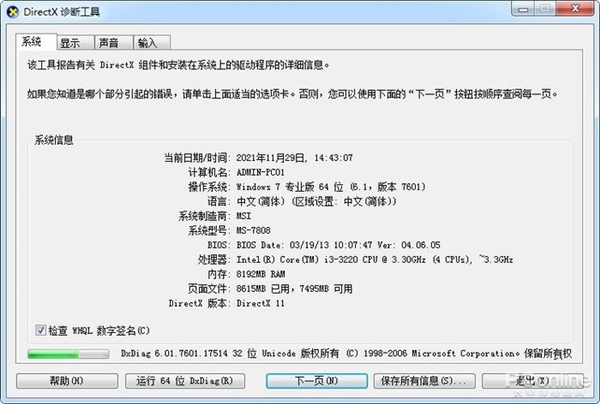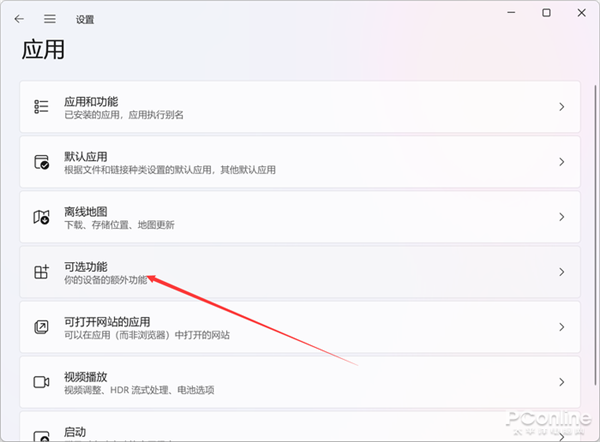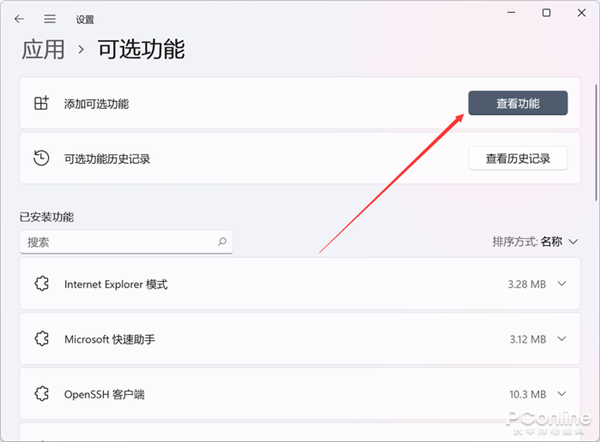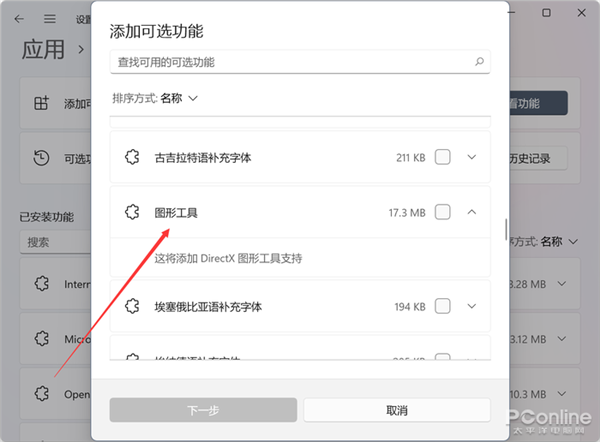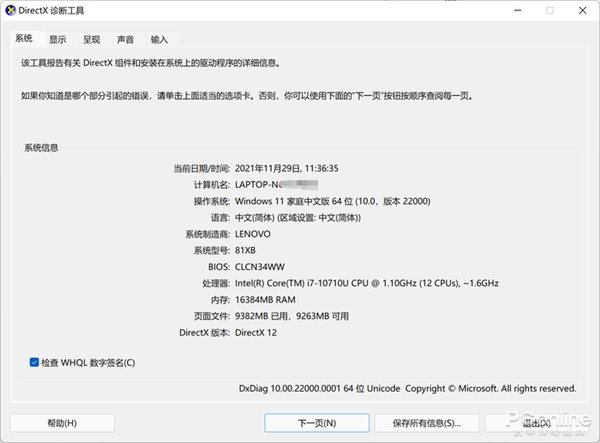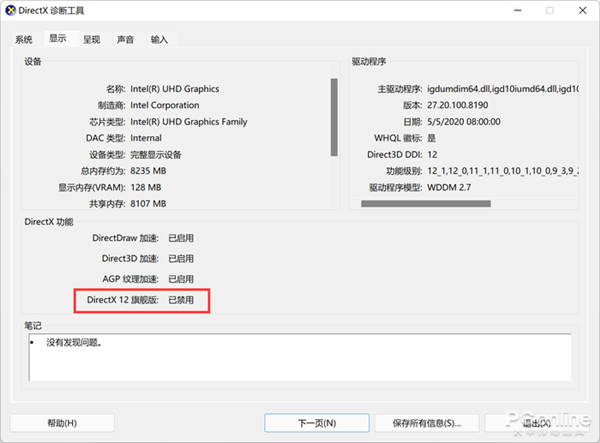经典功能在Win11消失不见?Win11如何打开DX诊断
如果你是一名PC游戏玩家,时时刻刻关注自己的DirectX版本,那么应该知道一个经典方法,那就是呼出DirectX诊断工具。这个方法非常简单,在开始菜单找到“运行”,然后输入“dxdiag”,按下回车键,DirectX诊断工具就出现了。
在DirectX诊断工具中,我们可以看到DirectX的详细版本,以及DirectX功能是否正常运行等信息,对于游戏玩家来说还是非常有用的。然而,在Windows 11中,系统竟然不自带DirectX诊断工具了!如果你使用全新安装的win11系统,会发现Win11默认没有安装DX诊断工具。
当然,如果你是从Win10升级到Win11,那么系统还是会安装有DX诊断工具的。
对于新购买Win11电脑、全新安装Win11,习惯使用DirectX诊断工具的玩家该怎么办?今天就来简单说说。
首先需要明确的是,Win11仍然是支持DirectX诊断工具的,只是没有默认安装。DirectX作为可选功能,存在于Win11当中。
要在Win11安装DirectX诊断工具,方法并不难。在设置面板中,找到“应用”,在其中打开“可选功能”。
在可选功能页面中,选择添加可选功能,然后找到“图形工具”,安装后,Win11就可以开启DirectX诊断工具了。
Win11的DirectX诊断工具开启非常简单,通过开始菜单或者搜索工具,直接输入“dxdiag”运行命令即可。
可以看到,笔者的这台电脑中的DirectX版本和BIOS版本等信息,都被清晰呈现了出来。
换到另一页,可以观察到笔者这台电脑虽然支持DirectX 12,但不支持DirectX 12U,驱动模型也仅仅是WDDM 2.7,不是最新版的WDDM 3.0。
总的来说,DirectX诊断工具可以让你更了解自己电脑的硬件信息。如果你在Win11中找不到该功能,不妨试试本文的方法。
相关文章
- 微软Win11测试/预览版任务栏无响应、有区域无法加载怎么解决?
- 微软官网Win11镜像怎么下载安装 微软官网Win11镜像下载安装方法
- Win11无法登录微软账号怎么办?Win11无法登录账号的解决方法
- Win11微软商店在哪里打开?Win11微软商店打开位置
- 微软最新Win11版本号22000.434(KB5009566)正式发布及镜像下载!
- 微软Win11 Build 22000.100更新了什么?Win11新版本更新内容
- Win11微软商店无法加载页面怎么办?
- 微软透露每年Win11只会推送更新一次 每月推送质量更新!
- Win11微软输入法打不出汉字怎么办?
- 微软在Windows 11上出手:又阻止用户下载非官方浏览器
- 消息称微软下一个Win11大版本明年10月才发:对系统深度打磨
- 全新开始菜单!微软筹备Windows 11大更新:包含多个重磅功能
- 破解TPM等限制安装Win11的电脑要遭殃 微软盯上:没法愉快使用了
- Win11正式版更新修复大量问题!更新内容一览
- 快升级!微软发Windows 11更新 修复多个Bug:附下载链接
- Win 11用户数量增长迅速:相较上月提升将近一倍
系统下载排行榜71011xp
番茄花园Win7 64位推荐旗舰版 V2021.05
2深度技术Win7 64位豪华旗舰版 V2021.07
3最新Win7虚拟机镜像文件 V2021
4番茄花园Win7 64位旗舰激活版 V2021.07
5带USB3.0驱动Win7镜像 V2021
6系统之家 Ghost Win7 64位 旗舰激活版 V2021.11
7萝卜家园Win7 64位旗舰纯净版 V2021.08
8雨林木风Win7 SP1 64位旗舰版 V2021.05
9技术员联盟Win7 64位旗舰激活版 V2021.09
10萝卜家园Ghost Win7 64位极速装机版 V2021.04
深度技术Win10 64位优化专业版 V2021.06
2深度技术Win10系统 最新精简版 V2021.09
3Win10超级精简版 V2021
4Win10完整版原版镜像 V2021
5风林火山Win10 21H1 64位专业版 V2021.06
6Win10光盘镜像文件 V2021
7深度技术 Ghost Win10 64位 专业稳定版 V2021.11
8技术员联盟Ghost Win10 64位正式版 V2021.10
9Win10 21H1 Build 19043.1320 官方正式版
10Win10 21H2精简版 V2021
微软Win11正版镜像系统 V2021
2系统之家 Ghost Win11 64位 官方正式版 V2021.11
3Win11PE网络纯净版 V2021
4系统之家Ghost Win11 64位专业版 V2021.10
5微软官方Win11最新版 V2021
6番茄花园Win11系统64位 V2021.09 极速专业版
7Win11官网纯净版 V2021.10
8Win11 RTM版镜像 V2021
9Win11官方中文正式版 V2021
10Win11专业版原版镜像ISO V2021
深度技术Windows XP SP3 稳定专业版 V2021.08
2系统之家 Ghost XP SP3 专业正式版 V2021.11
3雨林木风Ghost XP Sp3纯净版 V2021.08
4萝卜家园WindowsXP Sp3专业版 V2021.06
5雨林木风WindowsXP Sp3专业版 V2021.06
6风林火山Ghost XP Sp3纯净版 V2021.08
7深度技术Windows Sp3 XP快速装机版 V2021.05
8番茄花园WindowsXP Sp3专业版 V2021.05
9萝卜家园 Windows Sp3 XP 经典版 V2021.04
10技术员联盟Windows XP SP3极速专业版 V2021.07
热门教程 更多+
装机必备 更多+
重装教程 更多+
电脑教程专题 更多+